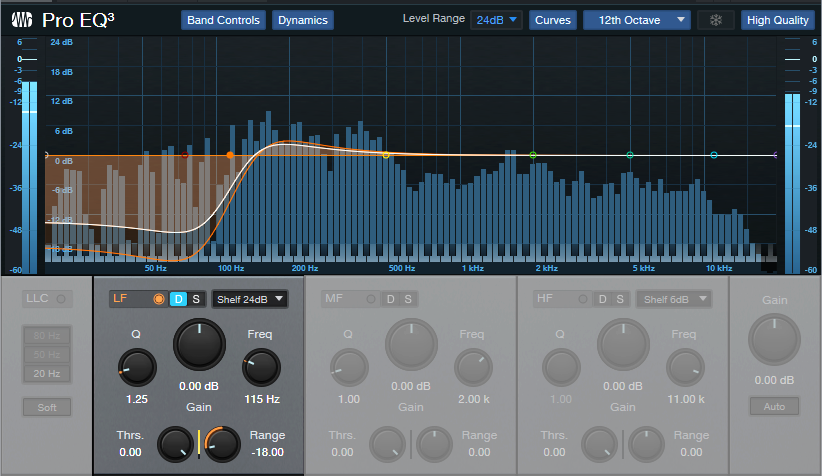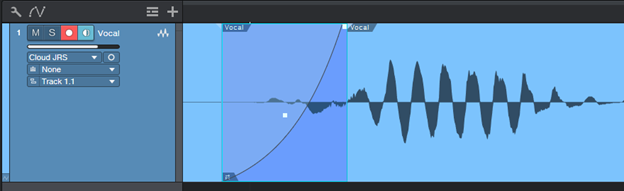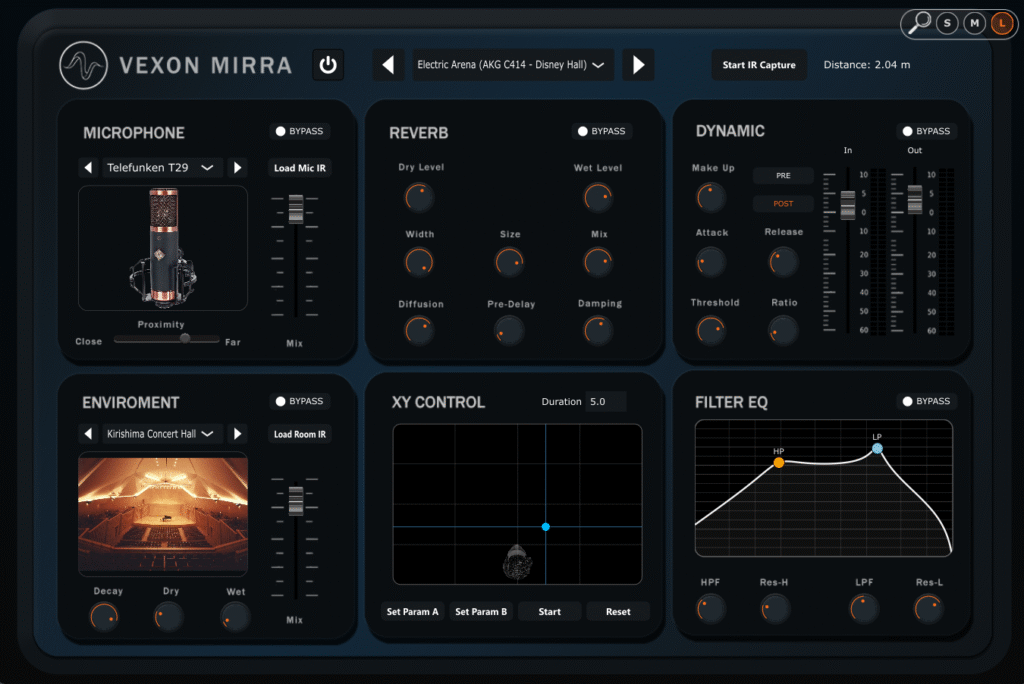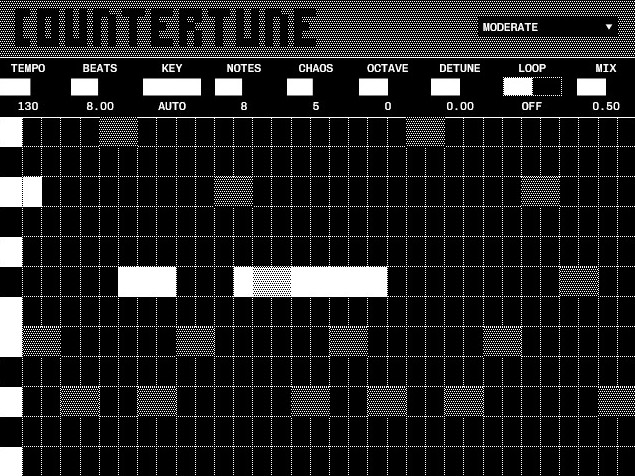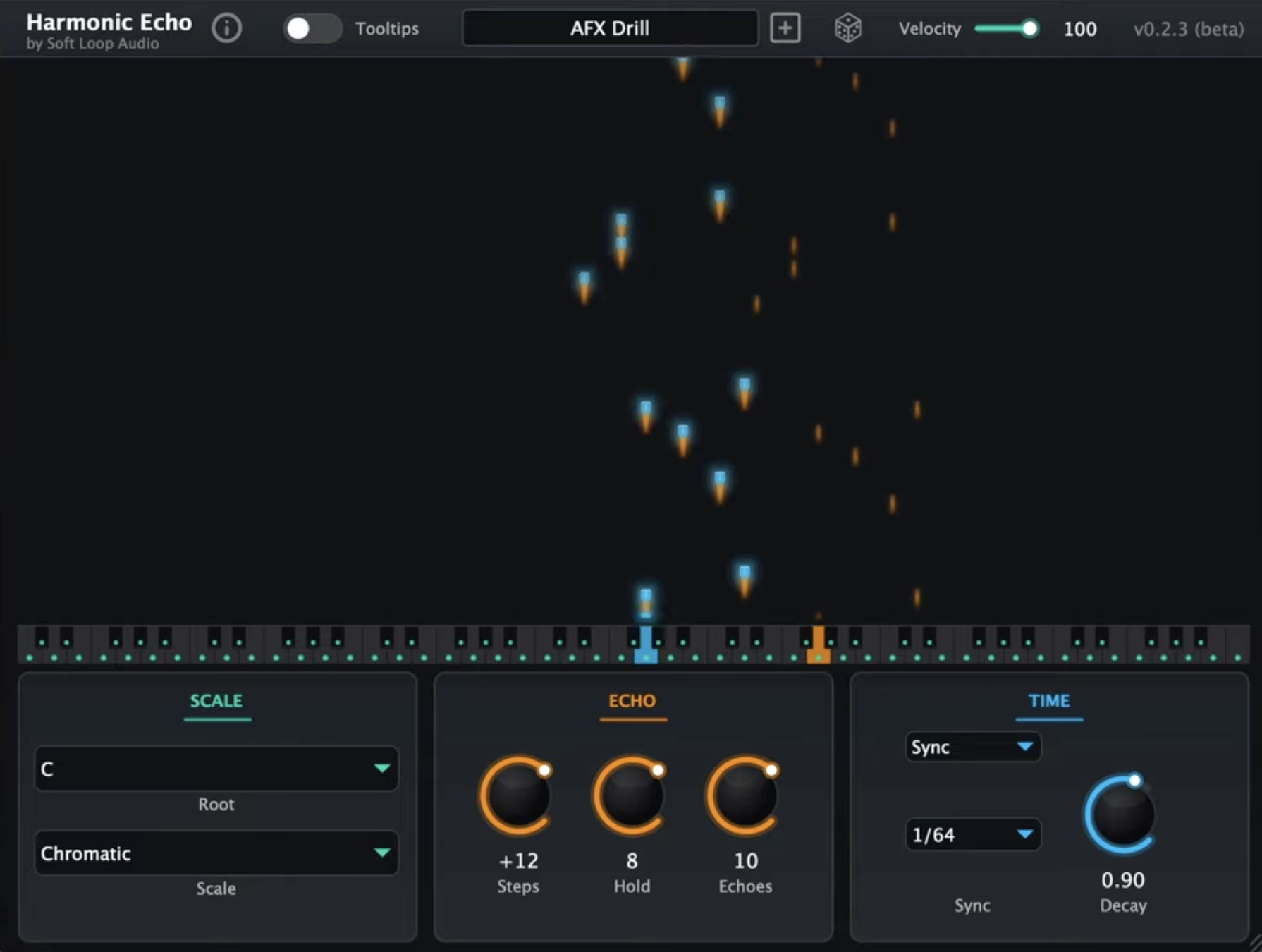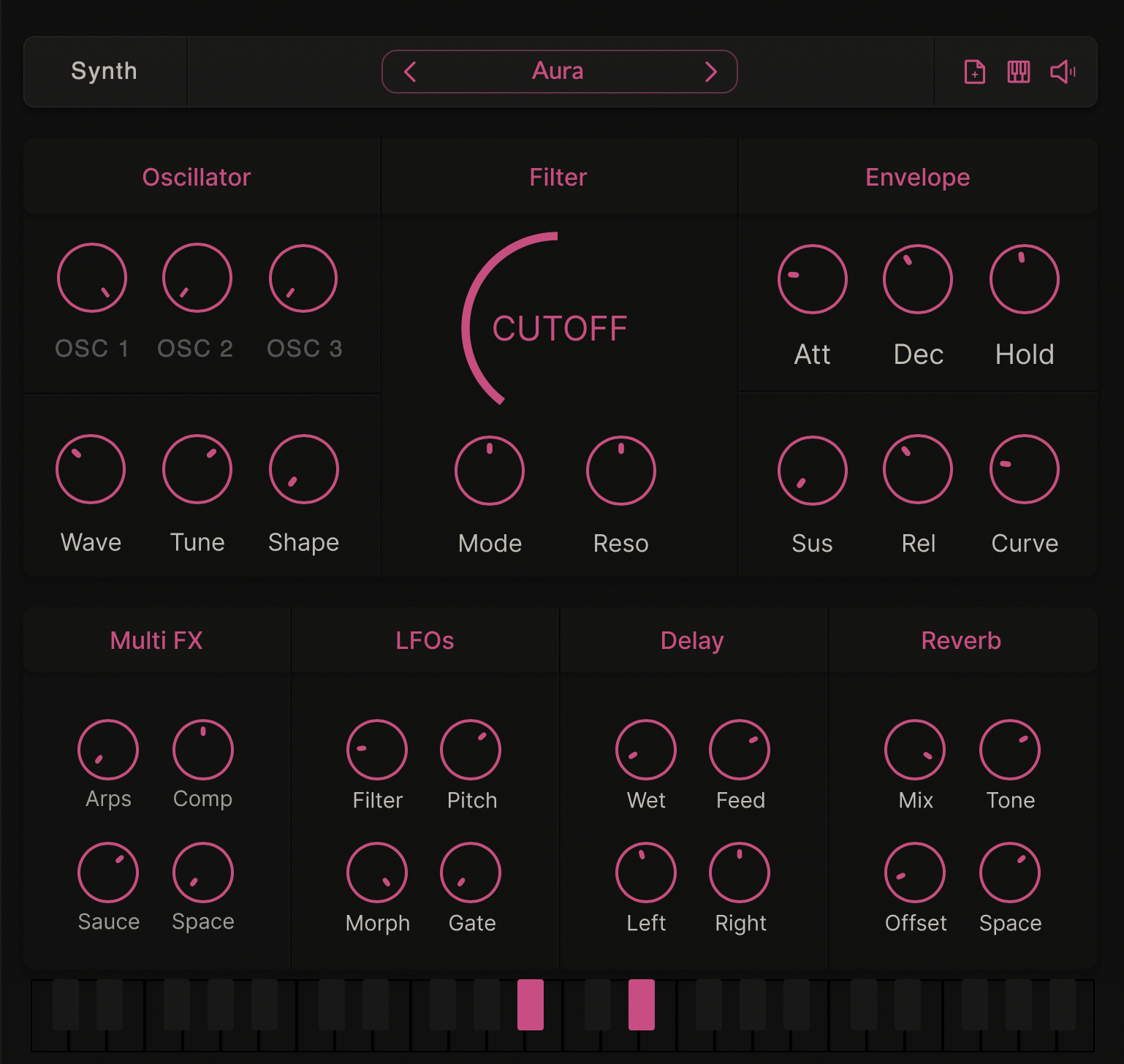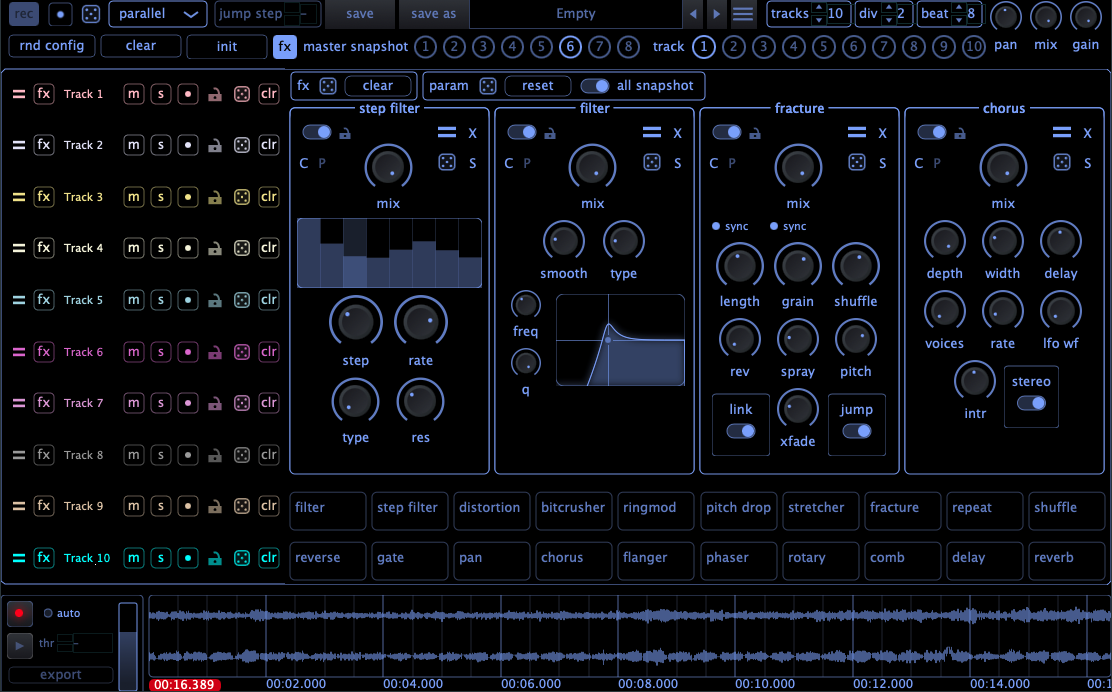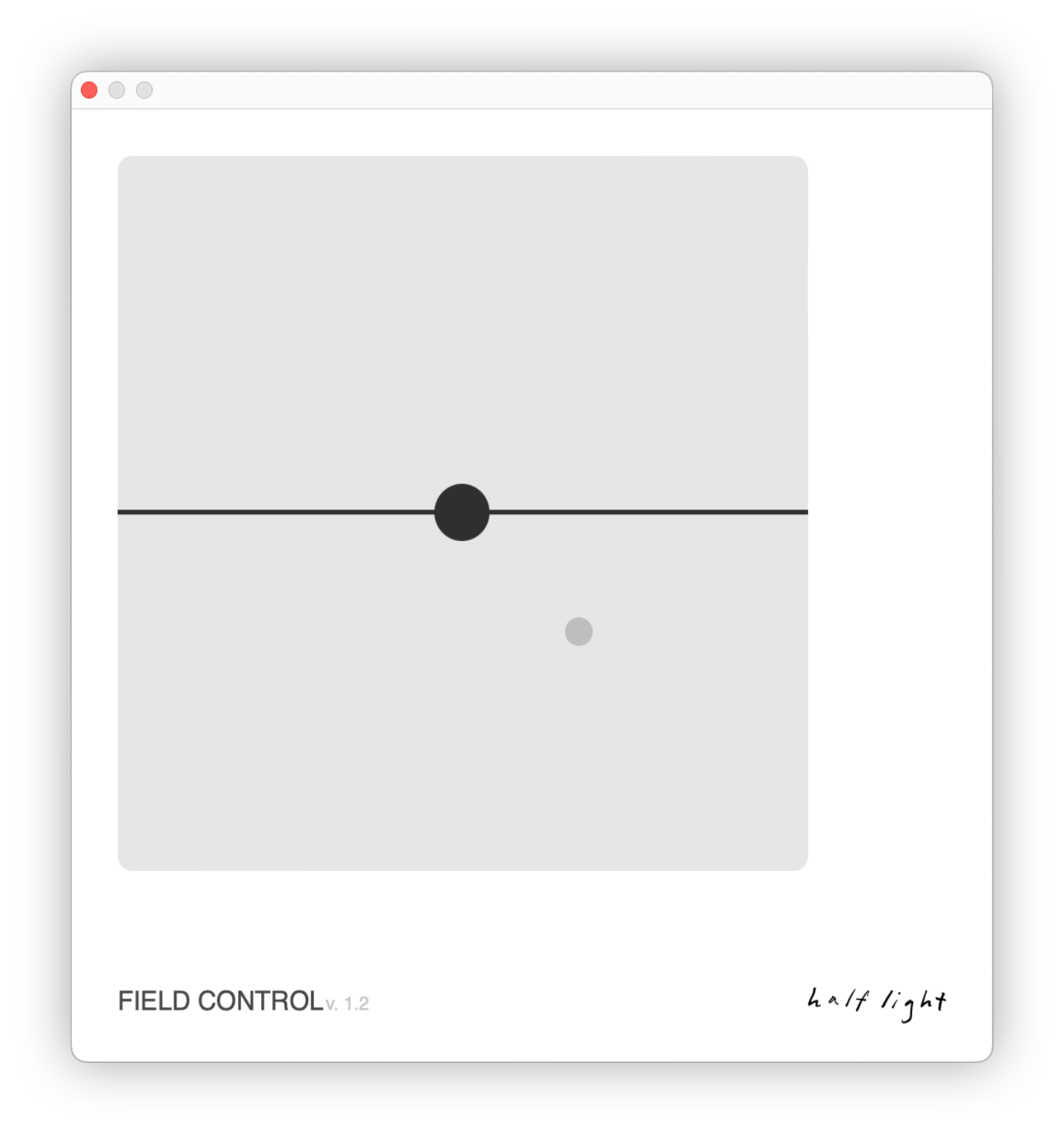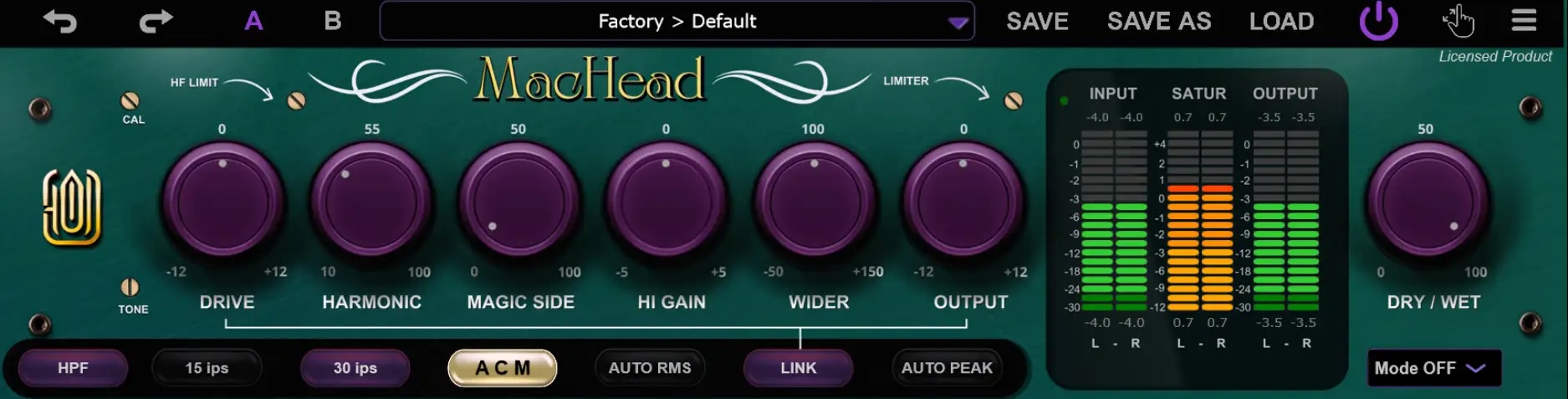스튜디오원(Studio One): EZ 보컬 파열음 컨트롤 StudioOne
컨텐츠 정보
- 6,396 조회
- 3 추천
-
목록으로
본문
https://blog.presonus.com/2023/04/21/ez-vocal-plosive-control/
EZ 보컬 파열음 컨트롤
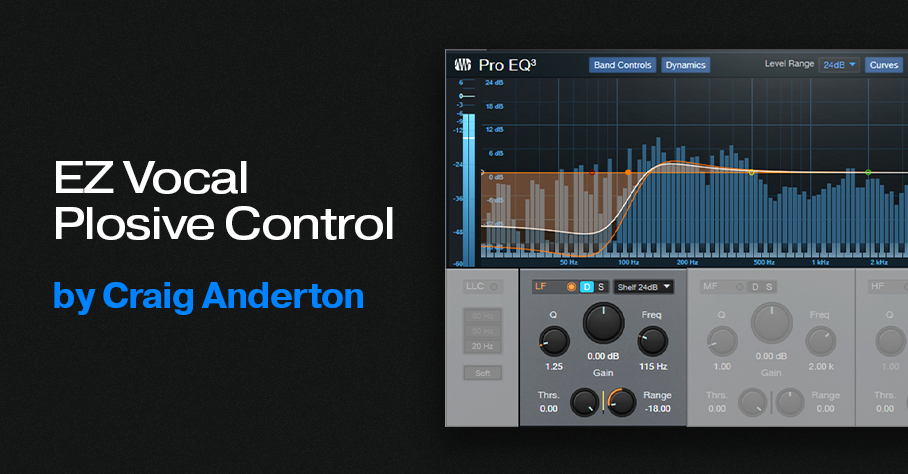
마이크의 팝 필터를 아무리 주의 깊게 설정하더라도 일부 팝은 마이크 가까이에서 노래하는 보컬리스트에게 필터를 통과하게 됩니다. 하지만 보컬을 다시 실행하거나 펀치할 필요는 없습니다. 믹스에서 이러한 문제를 해결하는 몇 가지 방법을 살펴보겠습니다.
Pro EQ 3 다이나믹 EQ. 다이나믹 EQ는 팝을 줄이는 빠르고 간단한 방법입니다(그림 1).
1. 저주파(LF) 단계를 활성화합니다. D 버튼을 클릭하면 동적 EQ 매개변수가 표시됩니다.
2. 12 또는 24dB/옥타브 저주파 쉘프를 선택합니다.
3. 상당한 음수 범위(예: -12 ~ -20)로 시작합니다.
4. Thres를 설정합니다. (임계값)을 0.00으로 설정합니다.
5. 보컬 섹션을 파열음으로 반복합니다. 저주파 감쇠가 음성의 일반적인 따뜻함이 아닌 파열음에만 영향을 미치도록 낮은 선반 주파수를 조정하십시오.
이 기술은 또한 멋진 트릭을 가능하게 합니다. Q를 약간 높입니다. 파열음이 줄어들면 Q가 증가하여 선반의 코너 주파수 바로 위에 약간의 부스트가 추가됩니다. 이는 감소되는 저음을 보상하기 위해 약간의 따뜻함을 제공합니다.
이 기술은 설정이 간단하고 전체 트랙에서 작동하지만 매우 불쾌한 팝에는 효과적이지 않을 수 있습니다. 다음 방법은 노동집약적이지만 거의 모든 파열음을 제거할 수 있습니다.
팝 전후의 이벤트를 분할한 다음 이벤트 FX로 Low Cut EQ를 삽입합니다. Event FX EQ를 사용하여 저주파수를 롤오프하세요(그림 2). 유일한 단점은 격리된 이벤트 안팎으로 전환할 때 클릭이 있는 경우 크로스페이드나 페이드를 추가해야 한다는 것입니다.
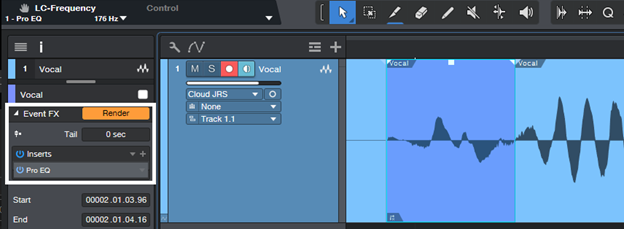 그림 2: 보라색 이벤트는 분리된 파열음입니다. Pro EQ 3 LC 필터는 Inspector에서 Event FX(흰색 윤곽선)로 적용되고 있습니다. 왼쪽 상단의 LC 주파수 설정을 참고하세요.
그림 2: 보라색 이벤트는 분리된 파열음입니다. Pro EQ 3 LC 필터는 Inspector에서 Event FX(흰색 윤곽선)로 적용되고 있습니다. 왼쪽 상단의 LC 주파수 설정을 참고하세요.팝 직전에 분할된 다음 시작 부분에서 페이드 인됩니다(그림 3). 이는 팝의 가장 두드러진 부분인 시작 부분의 레벨을 감소시킵니다. 최상의 결과를 얻으려면 팝 이전에 올바른 분할 지점을 찾고 페이드 모양을 주의 깊게 편집해야 합니다.
파열음 및 치찰음("ess") 소리를 수정하는 솔루션에 대해서는 The Vocal Repair Kit 블로그 게시물을 확인하세요. 또한 Studio One Tips & Tricks v1.4의 거대한 책 에도 팁이 있습니다 (174페이지 참조).
관련자료
등록된 댓글이 없습니다.
첫번째 댓글을 달아보세요!
-
이전
-
다음